本文实例为大家分享了Android实现滤镜效果的具体代码,供大家参考,具体内容如下
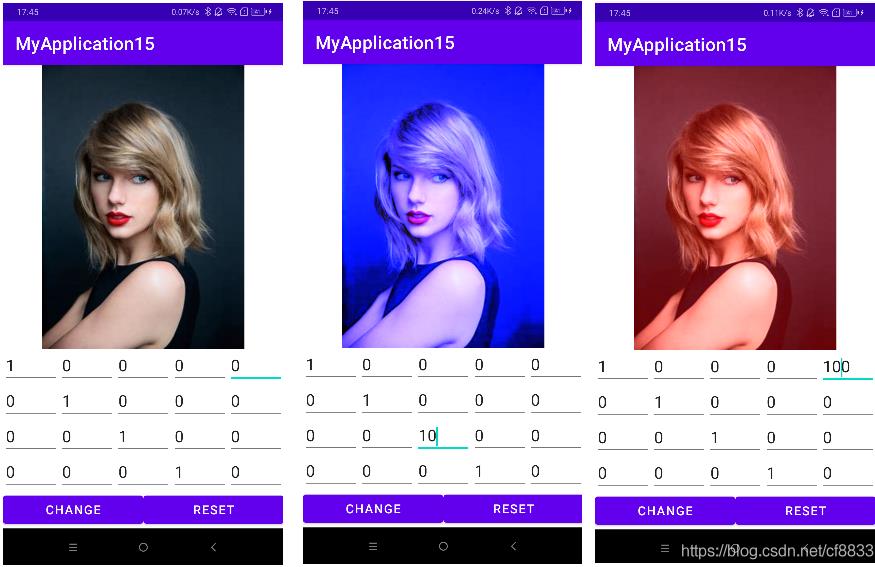
package net.surina.myapplication15;
import android.graphics.Bitmap;
import android.graphics.BitmapFactory;
import android.graphics.Canvas;
import android.graphics.ColorMatrix;
import android.graphics.ColorMatrixColorFilter;
import android.graphics.Paint;
import android.os.Bundle;
import android.text.InputType;
import android.view.View;
import android.widget.Button;
import android.widget.EditText;
import android.widget.GridLayout;
import android.widget.ImageView;
import androidx.appcompat.app.AppCompatActivity;
import java.util.LinkedList;
import java.util.Stack;
/**
* @author Deeson
* 参考代码:https://github.com/DeesonWoo/MyColorMatrixDemo
*/
public class MainActivity extends AppCompatActivity implements View.OnClickListener {
Bitmap bitmap;
ImageView iv_photo;
GridLayout matrixLayout;
//每个edittext的宽高
int mEtWidth;
int mEtHeight;
//保存20个edittext
EditText[] mEts = new EditText[20];
//一维数组保存20个矩阵值
float[] mColorMatrix = new float[20];
@Override
protected void onCreate(Bundle savedInstanceState) {
super.onCreate(savedInstanceState);
setContentView(R.layout.activity_main);
bitmap = BitmapFactory.decodeResource(getResources(), R.drawable.girl);
iv_photo = (ImageView) findViewById(R.id.iv_photo);
matrixLayout = (GridLayout) findViewById(R.id.matrix_layout);
Button btn_change = (Button) findViewById(R.id.btn_change);
Button btn_reset = (Button) findViewById(R.id.btn_reset);
btn_change.setOnClickListener(this);
btn_reset.setOnClickListener(this);
iv_photo.setImageBitmap(bitmap);
//我们无法在onCreate()方法中获得视图的宽高值,所以通过View的post()方法,在视图创建完毕后获得其宽高值
matrixLayout.post(new Runnable() {
@Override
public void run() {
mEtWidth = matrixLayout.getWidth() / 5;
mEtHeight = matrixLayout.getHeight() / 4;
addEts();
initMatrix();
}
});
}
//动态添加edittext
private void addEts() {
for (int i = 0; i <20; i++) {
EditText et = new EditText(this);
et.setInputType(InputType.TYPE_CLASS_NUMBER | InputType.TYPE_NUMBER_FLAG_DECIMAL);
mEts[i] = et;
matrixLayout.addView(et, mEtWidth, mEtHeight);
}
}
//初始化颜色矩阵
private void initMatrix() {
for (int i = 0; i <20; i++) {
if (i % 6 == 0) {
mEts[i].setText(String.valueOf(1));
} else {
mEts[i].setText(String.valueOf(0));
}
}
}
//获取矩阵值
private void getMatrix() {
for (int i = 0; i <20; i++) {
String matrix = mEts[i].getText().toString();
boolean isNOne= null == matrix || "".equals(matrix);
mColorMatrix[i] = isNone &#63; 0.0f : Float.valueOf(matrix);
if (isNone) {
mEts[i].setText("0");
}
}
}
//将矩阵设置到图像
private void setImageMatrix() {
Bitmap bmp = Bitmap.createBitmap(bitmap.getWidth(), bitmap.getHeight(), Bitmap.Config.ARGB_8888);
ColorMatrix colorMatrix = new ColorMatrix();
colorMatrix.set(mColorMatrix);//将一维数组设置到ColorMatrix
Canvas canvas = new Canvas(bmp);
Paint paint = new Paint();
paint.setColorFilter(new ColorMatrixColorFilter(colorMatrix));
canvas.drawBitmap(bitmap, 0, 0, paint);
iv_photo.setImageBitmap(bmp);
}
@Override
public void onClick(View v) {
switch (v.getId()) {
case R.id.btn_change:
break;
case R.id.btn_reset:
//重置矩阵效果
initMatrix();
break;
}
//作用矩阵效果
getMatrix();
setImageMatrix();
}
}
<&#63;xml version="1.0" encoding="utf-8"&#63;>
以上就是本文的全部内容,希望对大家的学习有所帮助,也希望大家多多支持。

 京公网安备 11010802041100号 | 京ICP备19059560号-4 | PHP1.CN 第一PHP社区 版权所有
京公网安备 11010802041100号 | 京ICP备19059560号-4 | PHP1.CN 第一PHP社区 版权所有